Jeśli tworzysz aplikację dla użytkowników w Rosji, użyj przycisków „Zapisz na telefonie”, ponieważ Portfel Google nie jest dostępny w tych krajach. Zapoznaj się ze odpowiednimi komponentami i wytycznymi. Jeśli tworzysz aplikację dla użytkowników spoza Rosji, zaktualizuj przycisk Dodaj do Portfela Google, pobierając zasoby poniżej.
Z tej części dokumentu dowiesz się, jak tworzyć obrazy i inne elementy interfejsu, aby wyglądały dobrze w aplikacji Google Wallet.
Zasoby
przycisk Dodaj do Portfela Google.
Przycisk Dodaj do Portfela Google jest używany za każdym razem, gdy kierujesz użytkowników do zapisania karty lub dokumentu w Portfelu Google z Twojej aplikacji lub witryny. Przycisk Dodaj do Portfela Google musi wywoływać jeden z procesów Google Wallet API. Będą one wyświetlać aplikację Portfel Google, w której użytkownicy mogą postępować zgodnie z instrukcjami, aby zapisać karty na urządzeniu z Androidem i na koncie Google. Tego przycisku można używać w aplikacjach, witrynach lub e-mailach.
Przyciski Dodaj do Portfela Google są dostępne w formacie XML, SVG i PNG.
Pobierz zasoby – XML Androida Pobierz zasoby – SVG Pobierz zasoby – PNGPrzycisk Wyświetl w Portfelu Google
Przycisk Wyświetl w Portfelu Google umożliwia użytkownikowi wyświetlenie wcześniej zapisanego dokumentu lub karty za pomocą precyzyjnego linku do Portfela Google. Tego przycisku można używać w aplikacjach, witrynach lub e-mailach.
Przyciski Wyświetl w Portfelu Google są dostępne w formacie SVG i PNG.
Pobierz zasoby – SVG Pobierz zasoby – PNGWszystkie przyciski wyświetlane w witrynie, aplikacji lub e-mailach muszą być zgodne z wytycznymi dotyczącymi marki opisanymi na tej stronie. Przykłady takich wskazówek:
- rozmiar ustalany względem innych podobnych przycisków lub elementów na stronie;
- Kształt i kolor przycisków nie mogą być zmieniane.
- Pusty obszar
Przyciski w wielu językach
Przetłumaczone przyciski Portfela Google są dostępne na wszystkich rynkach, na których jest on dostępny. Jeśli tworzysz aplikację dla użytkowników z tych rynków, zawsze używaj przycisków, do których linki podajemy powyżej. Nie twórz własnych wersji przycisków. Jeśli na Twoim rynku nie ma zlokalizowanej wersji przycisku, użyj wersji angielskiej.
Przyciski Dodaj do Google Wallet są dostępne w językach: albańskim, arabskim, ormiańskim, azerbejdżańskim, bośniackim, bułgarskim, katalońskim, chińskim (Hongkong), chińskim (tradycyjny), chorwackim, czeskim, duńskim, esperanto, estońskim, fińskim, francuskim (Kanada), francuskim (Francja), gruzińskim, greckim, hebrajskim, hiszpańskim, węgierskim, islandzkim, indonezyjskim, irlandzkim, japońskim, kazachskim, kirgiskim, litewskim, macedońskim, malezyjskim, niemieckim, norweskim, polskim, portugalskim (Brazylia), portugalskim (Portugalia), rumuńskim, rosyjskim, serbskim, słowackim, słoweńskim, szwedzkim, tajlandzkim, tureckim, ukraińskim, uzbeckim i wietnamskim.
Zlokalizowana nazwa
Aby zapewnić użytkownikom wygodę, nazwa usługi Portfel Google jest przetłumaczona na wybranych rynkach. Jeśli tworzysz aplikację dla użytkowników z tych krajów, zawsze używaj lokalnego odpowiednika nazwy podanego poniżej w przypadku wersji internetowej, e-maila i wydruku. Nie twórz własnej wersji Portfela Google w języku lokalnym. Jeśli Twój rynek nie jest wymieniony poniżej, użyj angielskiej nazwy „Google Wallet”.
| Kraj | Nazwa |
|---|---|
| Białoruś | Google Кошелек |
| Brazylia | Carteira do Google |
| Chile | Billetera de Google |
| Czechy | Peněženka Google |
| Grecja | Πορτοφόλι Google |
| Hongkong | Google 錢包 |
| Litwa | Google Piniginė |
| Polska | Portfel Google |
| Portugalia | Carteira da Google |
| Rumunia | Portfel Google |
| Słowacja | Peňaženka Google |
| Tajwan | Google 錢包 |
| Turcja | Google Cüzdan |
| Zjednoczone Emiraty Arabskie | محفظة Google |
| Ukraina | Google Гаманець |
|
Stany Zjednoczone (hiszpański)
*Używaj tej nazwy w Stanach Zjednoczonych, jeśli interfejs jest w języku hiszpańskim |
Billetera de Google |
Rozmiar
Dostosuj wysokość i szerokość przycisku Dodaj do Portfela Google, aby pasował do układu. Jeśli na stronie znajdują się inne przyciski, przycisk Dodaj do Portfela Google musi mieć taki sam rozmiar jak reszta przycisków lub być od nich większy. Przycisk Dodaj do Portfela Google nie może być mniejszy niż inne przyciski.
Styl
Przyciski Dodaj do Portfela Google są dostępne w 2 wersjach: podstawowej i skompresowanej. Przycisk Dodaj do Portfela Google jest czarny. Dostępne są zlokalizowane wersje przycisku. Nie używaj innych napisów na przyciskach.
| Podstawowe | Wąski |
|---|---|

|
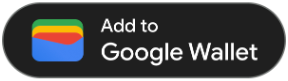
|
| Używaj go na białym i jasnym tle. | Użyj przycisku skompresowanego, jeśli nie ma wystarczająco dużo miejsca na główny przycisk lub przycisk o pełnej szerokości. |
Pusty obszar
Wokół przycisku Dodaj do Portfela Google zawsze zostawiaj pusty obszar o minimalnej szerokości 8 dp. Zadbaj o to, by nie nachodziły na niego grafika ani tekst.
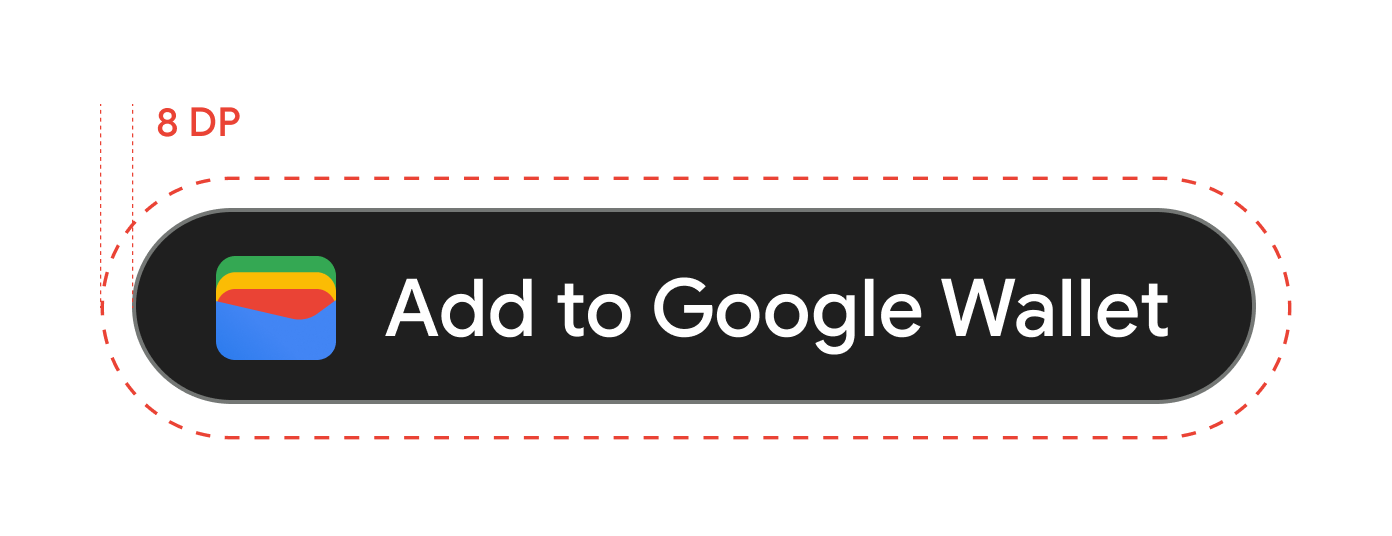
Minimalna wysokość
Wysokość wszystkich przycisków Dodaj do Portfela Google musi wynosić co najmniej 48 dp.
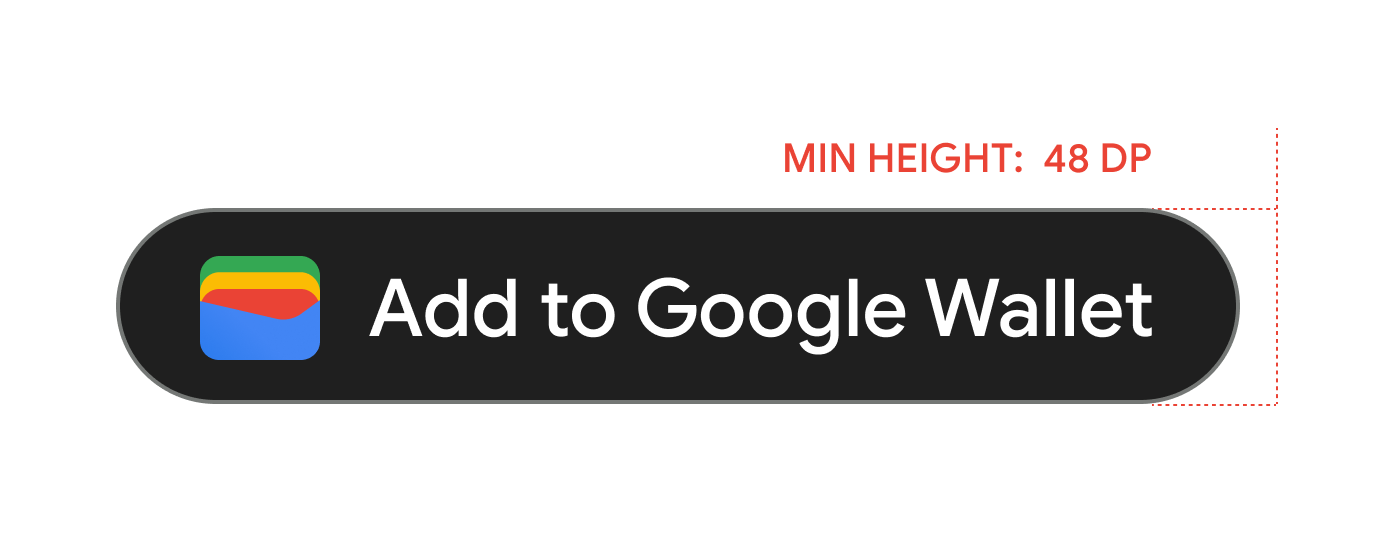
Zalecenia i ograniczenia
| Dos | Czego unikać |
|---|---|
| Tak: korzystaj tylko z przycisków Dodaj do Portfela Google dostarczonych przez Google. | Nie: nie twórz własnych przycisków Dodaj do Portfela Google oraz w żaden sposób nie zmieniaj czcionki, koloru, promienia przycisku ani jego wypełnienia. |
| Tak: korzystaj z tego samego stylu przycisków w całej witrynie. | Nie: przycisk Dodaj do Portfela Google nie może być mniejszy niż inne przyciski. |
| Zrób to: zadbaj o to, by rozmiar przycisków Dodaj do Portfela Google był taki sam jak rozmiar innych przycisków lub większy. | Nie: nie zmieniaj koloru przycisku. |
| Tak: zmieniając rozmiar przycisku Dodaj do Portfela Google, zachowaj proporcje. | Nie: nie skaluj swobodnie przycisku. |
| Tak: używaj dostarczonej zlokalizowanej wersji przycisków. | Nie: nie twórz własnych wersji przycisku w innych językach. |
Sprawdzone metody umieszczania przycisków
Wyświetlaj przycisk Dodaj do Portfela Google na ekranach potwierdzenia w aplikacji, na stronach w witrynie i w e-mailach. Zapoznaj się z tymi sprawdzonymi metodami, aby zaprojektować interfejs użytkownika.
Legitymacje studenckie
Wyświetlaj przycisk Dodaj do Portfela Google na ekranach potwierdzenia w aplikacji.
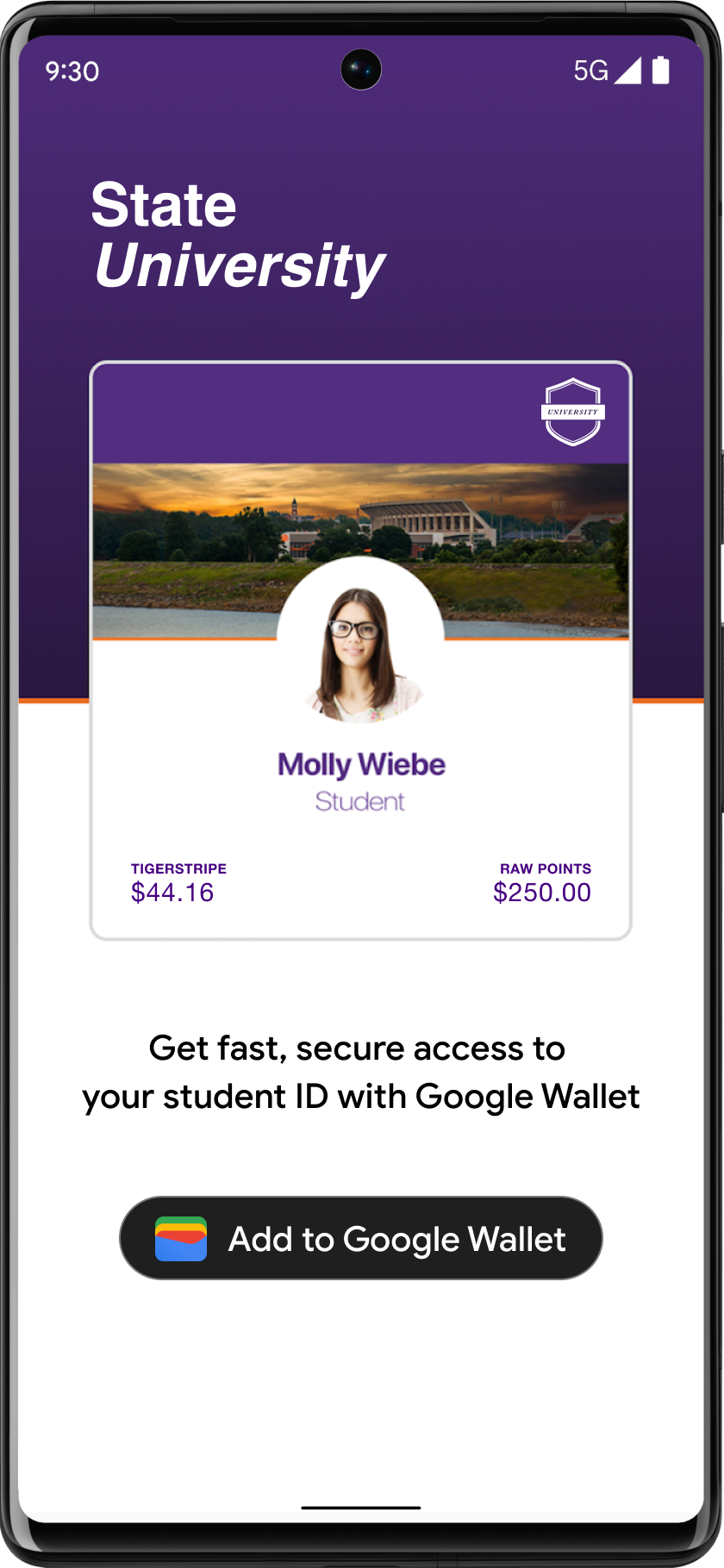
Używanie nazwy usługi Portfel Google w wiadomościach tekstowych
Możesz wysłać użytkownikowi wiadomość tekstową, by poinformować go, że identyfikator kampusu został zapisany na jego urządzeniu.
Zapisuj „G” i „W” wielką literą
Gdy odnosisz się do Portfela Google, litery „G” i „W” zawsze trzeba zapisywać wielką literą, a resztę tekstu – małymi literami. Nie zapisuj wielkimi literami całej nazwy („Google Wallet”), chyba że będzie to pasować do typografii Twojego interfejsu użytkownika.
Nie skracaj nazwy Portfel Google
Wyrazy „Google” i „Portfel” zawsze pisz w całości.
Zachowaj spójność ze stylem interfejsu użytkownika
Nazwa „Google Wallet” powinna być zapisana taką samą czcionką jak pozostały tekst w Twoim interfejsie i mieć taki sam styl typograficzny. Nie naśladuj typografii Google.
Zawsze używaj zlokalizowanej wersji „Portfela Google”
W przesłanym zlokalizowanym tekście zawsze używaj nazwy „Portfel Google”.

